相信很多用户都会定期给自己的电脑清理垃圾文件,进行磁盘清理等,因为这样可以将系统中不需要的文件清理掉从而使系统性能能达到最好的程度,不会被系统垃圾拖垮运行速度。而在这之中,最重要的就是磁盘清理,就比如清理作为系统盘的C盘,可是有的win7用户想要更方便的磁盘打开方式,这样只要一想起就能很快进行磁盘清理。今天小编就为大家带来关于在win7系统中将“磁盘清理”功能添加到右键菜单的方法吧。
相关推荐:U盘装系统都需要什么,应该注意些什么?
第一步、按下快捷键win+r后按回车键打开运行窗口,然后在其地址栏中键入RegEdit回车即可打开注册表编辑器。
第二步、依次在左侧菜单中展开如下文件夹地址:
HKEY_CLASSES_ROOT\Drive\shell
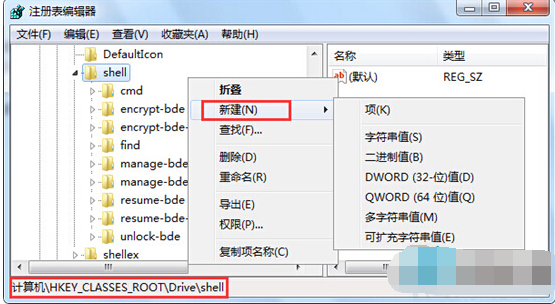
第三步、接着就是右键点击shell文件选择新建—项,将其命名为runas,然后把邹策窗口中的default值修改成defragment,继续在右侧窗口中新建名为extended的键值。
值得注意的是,一般家庭用户1个月整理一次,商业用户以及服务器半个月整理一次。但要根据碎片比例来考虑,如在Win7中,碎片超过10%,则需整理,否则不必。
关于在win7系统中将“磁盘整理”的功能添加到右键菜单中的方法就先分享到这里了,通过本文的方法可以更快更方便地开启磁盘清理,有需要的用户赶紧试一下吧。